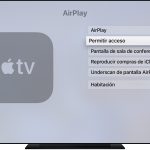¿Tienes un Apple TV en casa, pero el icono de AirPlay no aparece en iDevices? Bueno, has venido al lugar correcto, ya que este post te dice qué hacer cuando no ves el icono de AirPlay del Apple TV en tu iDevice. Este es un problema común y hay algunas soluciones bastante simples que eliminarán este problema.
Todos los productos de Apple vienen con una función muy útil conocida como AirPlay. Es el equivalente Android de Reparto o Espejo de Pantalla, y funciona en todos los dispositivos de Apple, incluyendo iPhone, iPod Touch, iPad, Mac, y Apple TV. Utiliza una red Wi-Fi para conectarse al otro dispositivo y permite a los usuarios transmitir el contenido de forma inalámbrica. Puedes usar AirPlay para transmitir vídeos, emitir fotos, reflejar toda la pantalla, compartir música y mucho más. El conmutador AirPlay está disponible en el Centro de control del dispositivo iOS y en la barra de menús de las computadoras Mac. Si no ves este icono, entonces deberías probar uno de los siguientes métodos para ver si se resuelve. Comencemos.
El icono de Apple TV AirPlay no aparece – Razones
Una de las principales razones por las que el icono de Apple TV Airplay no aparece en iDevices es una mala conexión de red. Si tu red Wi-Fi es muy lenta o no funciona correctamente, es posible que el icono de AirPlay no aparezca en tu dispositivo iOS o Mac. Además, si tanto el Apple TV como el otro iDevice no están en la misma red Wi-Fi, te enfrentarás a este problema.
Otro motivo podría ser que no hayas activado la función AirPlay en tu Apple TV, o que el software de tu dispositivo iOS o Mac necesite una actualización. Veamos todos los métodos por separado e intentemos averiguar cuál es el problema.
Comprueba si el Apple TV u otros dispositivos AirPlay están encendidos
En un apuro, podrías olvidarte de comprobar si el dispositivo AirPlay está encendido. Si el dispositivo no está encendido o no está conectado a la red Wi-Fi, entonces tu dispositivo iOS o Mac no mostrará el icono de AirPlay. Sin embargo, en iOS 11 y posteriores, el icono de AirPlay siempre está disponible en el centro de control, independientemente de si el Apple TV está encendido o apagado. En los dispositivos iOS que ejecutan iOS 11 y versiones posteriores, el botón AirPlay sólo aparecerá cuando tu iDevice esté cerca de un Apple TV u otro dispositivo habilitado para AirPlay.
Compruebe la configuración de AirPlay en el Apple TV
Asegúrate de que la función AirPlay esté activada en el Apple TV. Para comprobar si lo está, enciende tu Apple TV y luego navega a Ajustes; AirPlay. Si el conmutador está apagado, entonces enciéndelo. Esta podría ser la razón por la que el botón de AirPlay no aparecía en tu Mac o dispositivo iOS.
Compruebe la configuración de AirPlay en Mac
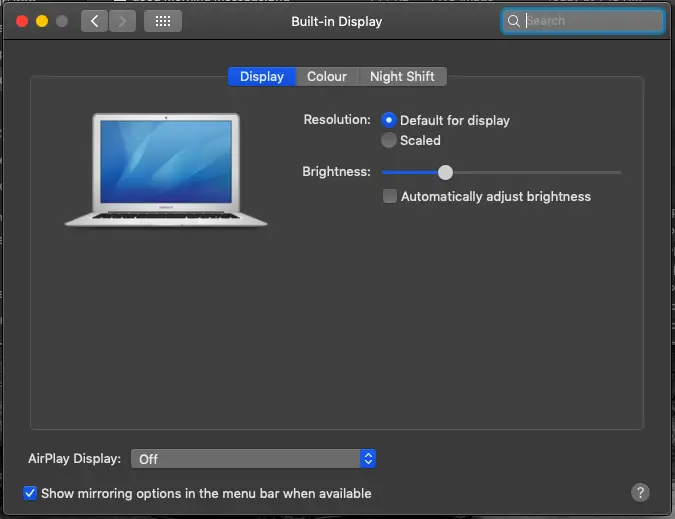
En tu Mac, si el botón AirPlay no aparece incluso cuando el Apple TV y el Mac están en la misma red, es posible que no hayas activado la opción para que se muestre en la barra de menús.
Haz clic en el icono de Apple en la esquina superior izquierda de tu Mac y luego selecciona Preferencias del Sistema. Ahora, navega a Pantallas y comprueba si la opción «Mostrar opciones de duplicación en la barra de menú cuando esté disponible» está marcada. Si no lo está, entonces marca la casilla y deberías poder ver el icono de AirPlay cuando estés cerca de un Apple TV.
Activar y desactivar el Wi-Fi
Como se mencionó al principio, la razón más común para este asunto está relacionada con la conectividad Wi-Fi. Asegúrate de que tu Wi-Fi funciona correctamente. Activa o desactiva la Wi-Fi en tu dispositivo iOS y Mac para ver si resuelve el problema. Asegúrate de que tanto el Apple TV como tu iDevice estén conectados a la misma red Wi-Fi.
Reiniciar el router Wi-Fi
Puede que quieras intentarlo, ya que a veces esto puede solucionar el problema. Una vez más, puede haber un problema con la conexión Wi-Fi y un reinicio del router podría solucionar el problema de no ver el icono de AirPlay.
Reinicie iDevice y Apple TV
También podrías intentar reiniciar tu dispositivo iOS, el ordenador Mac, e incluso el Apple TV. A veces esto también podría arreglar el problema ya que el problema de conectividad podría estar en el extremo receptor.
Actualiza el software en tu iDevice o Mac
A veces, un software más antiguo en tu teléfono puede dificultar el buen funcionamiento de AirPlay. Si hay una actualización de software disponible para tu dispositivo iOS o Mac, instala la actualización y comprueba si eso soluciona el problema.
Pruebe un enrutador AirPort Extreme
Puedes cambiar a un enrutador AirPort Extreme para ver si esto arregla el problema. A veces, las cosas funcionan mejor cuando todo en la casa es un dispositivo de Apple. Los productos de Apple tienden a funcionar mejor con otros dispositivos de Apple. Sin embargo, esta debería ser la última opción.